MicrosoftWordでチェックマークと四角い箇条書きを追加する方法
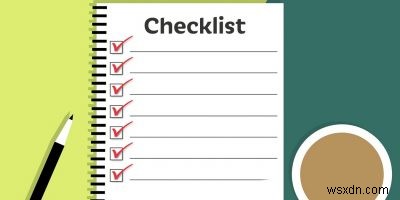
Microsoft Wordには、特別な記号、演算子、および箇条書きスタイルの豊富なコレクションがあります。これらのうち、チェックマークと四角い箇条書きは、メモ、アプリケーション、フォーム、手紙、パンフレット、チラシ、およびオンラインドキュメントのオフィスプログラムで頻繁に使用されます。
次のガイドは、MicrosoftWordにチェックマークと四角い箇条書きを挿入する最も簡単なネイティブの方法を示しています。これらの方法は、MicrosoftOffice365およびMicrosoftWord2016以降で最適に機能します。また、Bing検索エンジンを除いて、以前のWordバージョンでも機能するはずです。
これらの方法を使用して、一般的ではなく、使用頻度の低い記号を簡単かつ繰り返し挿入する方法を説明します。 Wordで書かれたものはすべて、Gmail、Googleドキュメント、その他のドキュメントエディタでも書くことができます。
MicrosoftWordにチェックマークを追加
ドキュメントの任意の場所にチェックマークを追加するには、カーソルを置き、[挿入]->[記号]->[その他の記号]をクリックします。
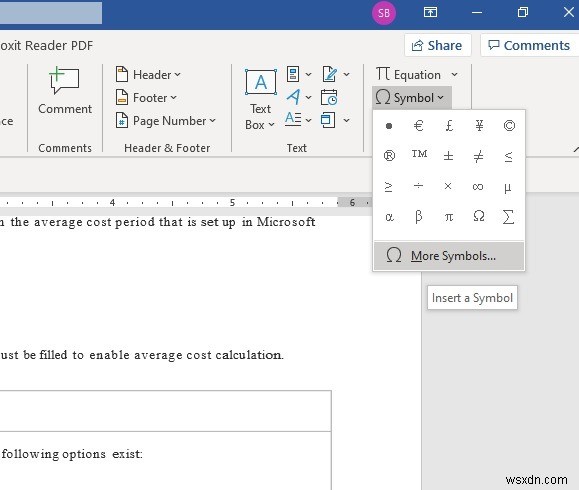
フォントとして「Wingdings2」を選択します。チェックマーク記号を表示する他のフォントを選択することもできますが、Wingdings 2を使用すると、いつでも簡単に複製できるすっきりとした外観の記号が得られます。
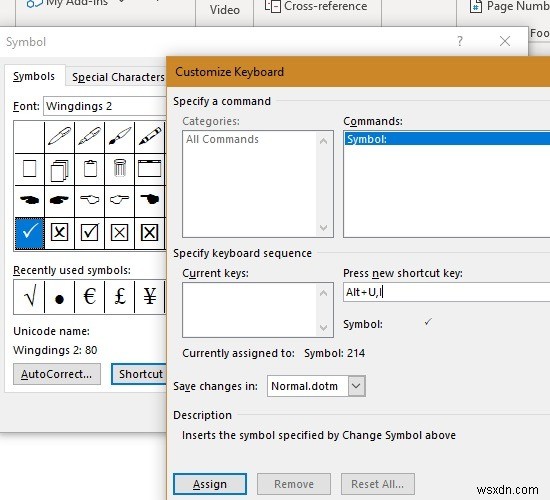
チェックマーク記号の「ショートカットキー」をクリックし、キーボードに任意のキーを入力してショートカットキーを割り当てます。コピーと貼り付けを使用することもできますが、ドキュメント内で記号を何度も繰り返す必要がある場合は、ショートカットキーを使用すると時間を節約できます。設計したショートカットキーが一般的でないことを確認してください。 Altなどのシステムショートカットは絶対に使用しないでください。 + F4 、 Ctrl + C 、 Ctrl + F ショートカットを作成します。
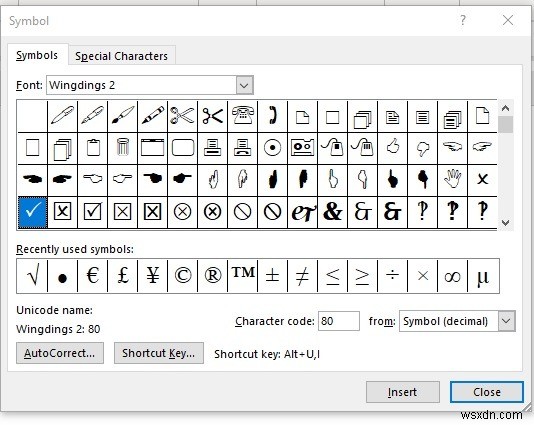
チェックマーク記号をインポートする別の方法は、スタートメニューから「文字コード表」を開くことです。
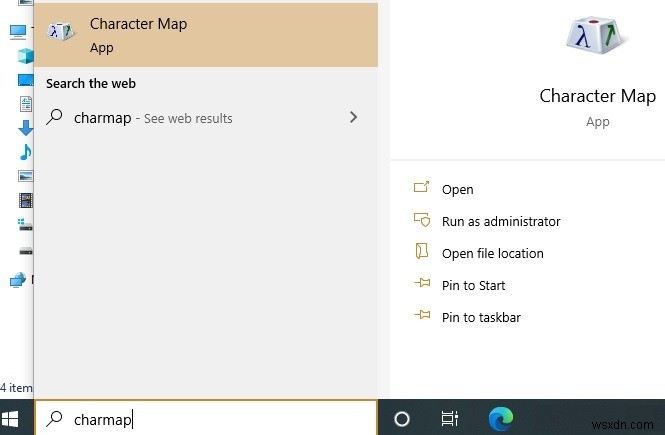
フォントスタイルとしてWingdings2を選択し、チェックマーク記号を見つけます。チェックマーク記号は、選択してWord文書にコピーして貼り付けることで使用されます。 x記号を選択して、反対の意味を伝えることもできます。
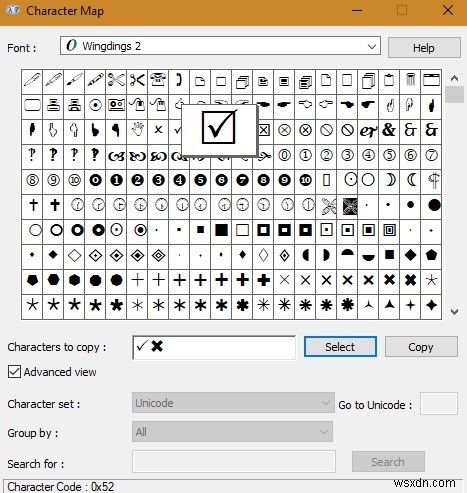
チェックマーク記号を挿入したら、それを選択して、右クリックで選択するだけのフォント「テキスト効果」を使用して属性を変更できます。これにより、魅力的でユニークな驚くほど多様なチェックマーク記号を取得できます。
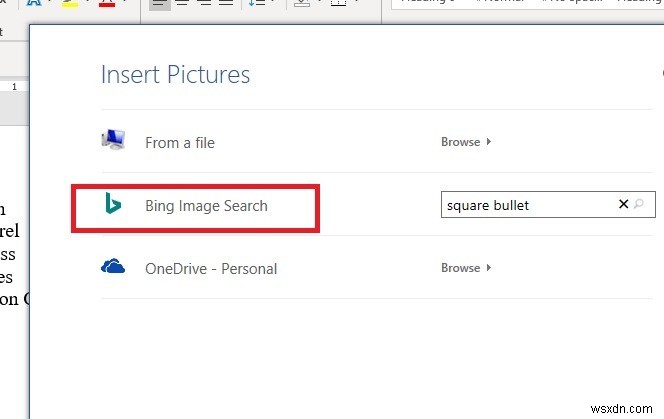
MicrosoftWordに四角い箇条書きを追加する
Microsoft Wordに四角い箇条書きを追加するには、最初に、箇条書きスタイルのリストで区切る必要のあるテキスト全体を選択します。最初に箇条書きスタイルを作成して、ドキュメント全体で使用することもできます。 「弾丸ライブラリ」には、四角い弾丸を含む弾丸スタイルのコレクションがあります。
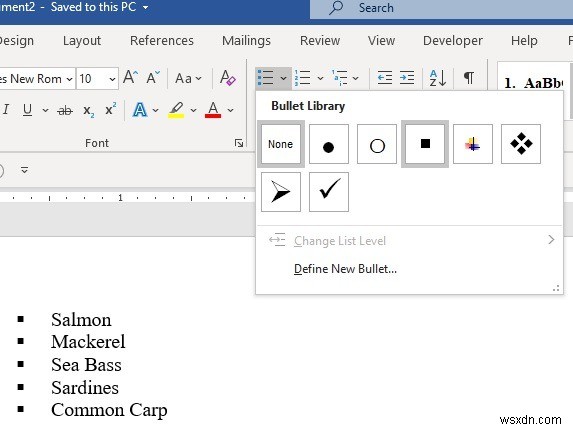
「新しい箇条書きを定義」をクリックして次のステップに進み、次に「記号」と「OK」をクリックします。
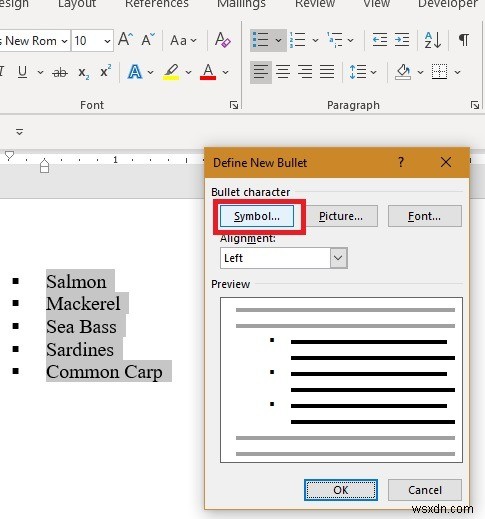
ここのWingdingsフォントカテゴリでは、多くのドキュメントで非常に一般的な「中空の四角い弾丸」を見ることができます。 「OK」を選択して続行します。
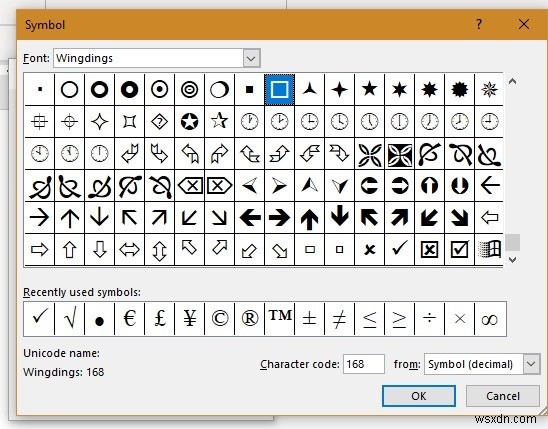
歩兵方陣の他に、さまざまな中空の円形の弾丸、星、ダイヤモンド、矢印、および負の弾丸も表示されます。
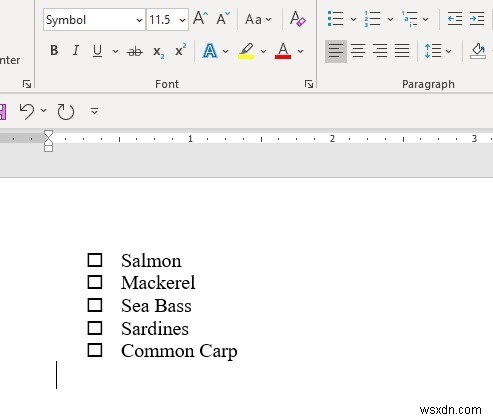
弾丸のスタイルをさらに多様化するには、もう一度「新しい弾丸を定義」を選択し、「画像->OK」を選択します。
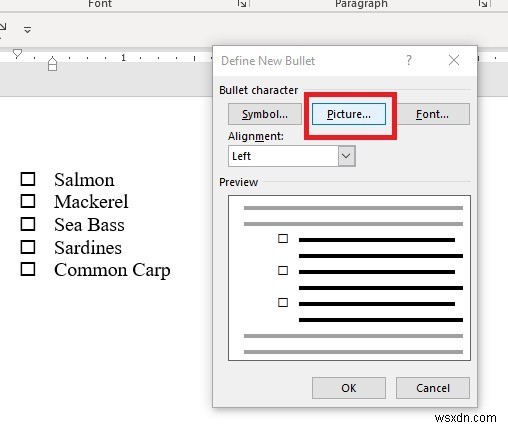
次の画面では、弾丸スタイルの代わりに画像を挿入するためのさまざまなオプションが表示されます。選択したファイルまたは「OneDrive–Personal」のいずれかを使用できます。そのための最も賢い方法は、驚くほど多様な四角い弾丸とより多くの記号を備えた「Bing画像検索」を使用することです。
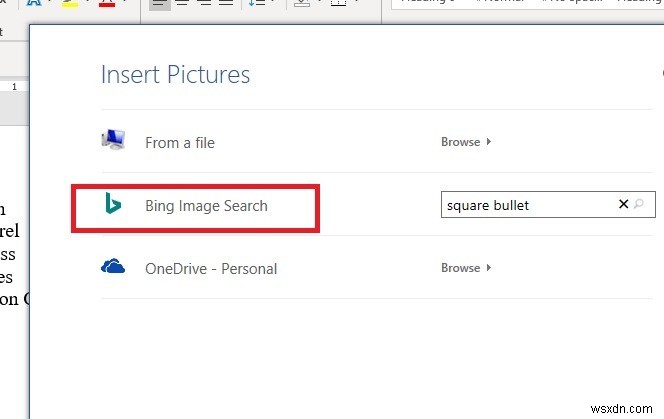
使用する箇条書きの画像がクリエイティブ・コモンズのみのものであることを確認してください。
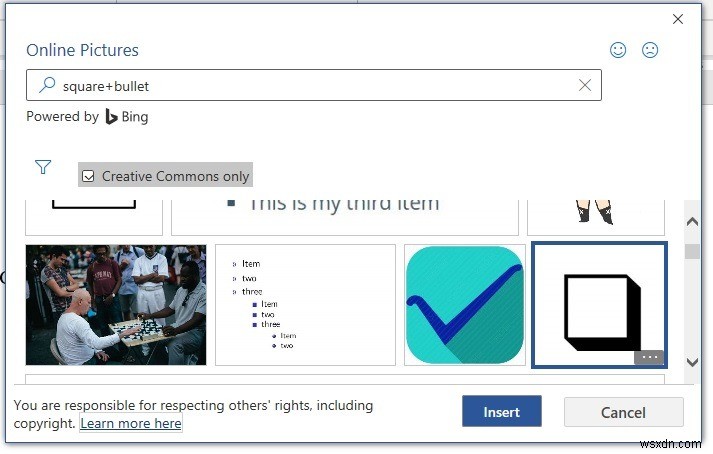
他の記号に上記の手法を使用する
Microsoft Word文書にチェックマークと四角い箇条書きを挿入する方法を学習したので、この学習を適用して、より有用な記号を挿入しましょう。たとえば、Wingdings 2には、さまざまな種類の三角形、正方形、五角形、六角形の弾丸があります。
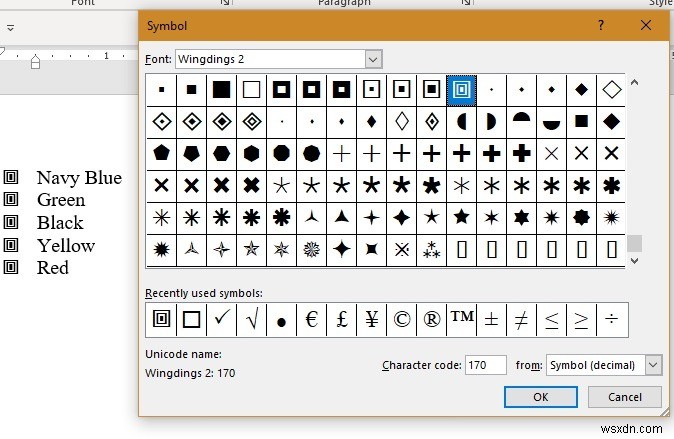
「Webdings」は、箇条書きの代わりに多くの代表的な画像を選択するためのもう1つの便利なフォントスタイルです。男性でも女性でも、ピザでも爆弾でも、多くの物や人を表すシンボルがたくさんあります。

フォントは、英ポンド£、ユーロ€、円¥、さらにはハンガリーグリブナ₴などの珍しいタイプを含む多種多様な通貨記号を使用した「通常のテキスト」として使用することもできます。ドキュメント内で特定の通貨を複数回処理する場合は、割り当てられたショートカットキーを使用するのが最適です。
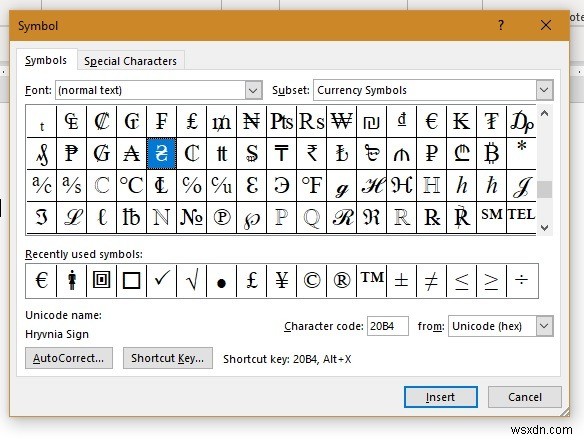
通貨記号とは別に、国際音声学会(IPA)記号をWordで直接使用できます。
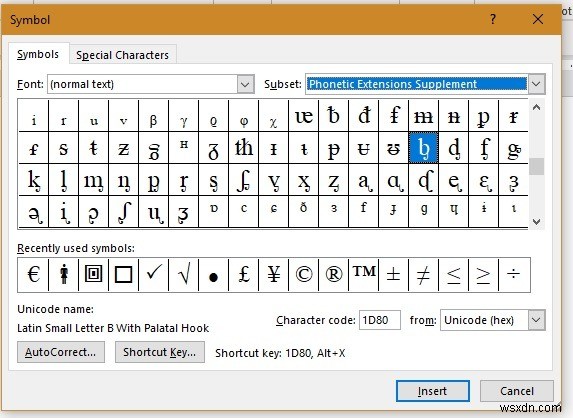
Microsoft Wordに珍しい記号や度記号を挿入する以外に、Microsoft Word 365で音声を書き写すこともできることをご存知ですか?
-
Grammarly 拡張機能を Microsoft Word に追加する方法
Grammarly は無料の文法チェッカーで、間違いのない文章を書き、文章が明確で効果的で間違いのないものであることを確認するのに役立ちます。 Grammarly があれば、ソーシャル メディアでの悪い成績や恥ずかしい間違いを心配する必要はもうありません。 拡張機能は、入力中にエラーを検出し、文章を改善するのに役立つ修正を提供します。 Grammarly は、Chrome、Firefox、Safari、Internet Explorer、Opera のブラウザー拡張機能として利用できます。 Word、Outlook、PowerPoint、Excel などの Microsoft Office
-
MS Word および Outlook に Grammarly を追加する方法 – 2022
あなたが高校生であろうとプロの従業員であろうと、良い文法は印象を与えるために重要です.いくら知識が豊富でも、文法が間違っていれば、人々はあなたのメッセージや考えを正しく解釈することができません。適切な文法スキルがあれば、正確で読みやすい方法で自分の考えを表現できます。 クライアントに仕事のメールを送信したり、履歴書を作成したりする場合、ほぼすべての分野で文法スキルが必要です。読者に悪い印象を与えるため、ばかげた間違いを犯すのはよくない場合があります。文法を正しく保つ方法を知りたいですか? Grammarly について聞いたことがある人は多いでしょう。 、 右?これは、文章をスキャンして
